Il n'est pas si difficile de savoir comment supprimer un fichier sur un Mac. Cependant, il n'y a pas qu'une seule façon de supprimer des fichiers sur un Mac. Vous apprendrez à supprimer des fichiers sur un Mac de quatre manières différentes. Nous vous expliquons comment supprimer des fichiers avec une méthode courante ou avec la Corbeille, le Terminal et le Gestionnaire de stockage sur Mac. Poursuivez votre lecture et vous en apprendrez davantage.
Comment supprimer des fichiers sur un Mac de manière courante
Nous commencerons par présenter la méthode la plus simple et la plus rapide. Même les novices en matière de Mac peuvent comprendre comment supprimer des fichiers, et vous pouvez utiliser les trois astuces suivantes pour supprimer des fichiers sur un Mac.
Astuce 1. Sélectionnez les fichiers que vous souhaitez supprimer et cliquez dessus avec le bouton droit de la souris. Vous verrez alors quelques options disponibles, et vous pourrez choisir "Déplacer vers la corbeille".
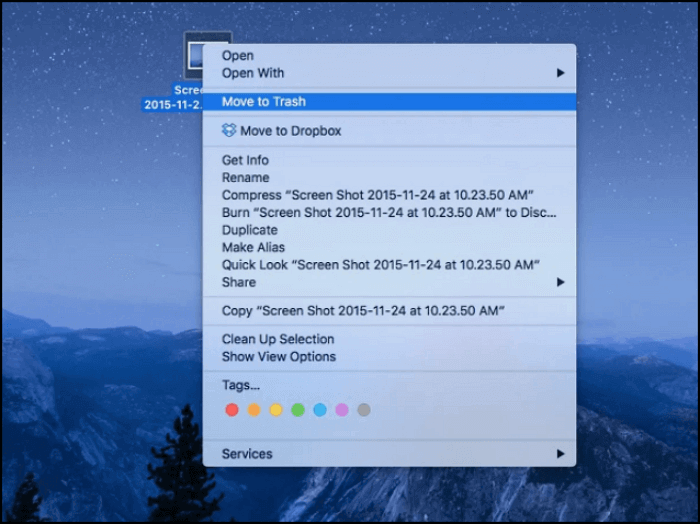
Astuce 2. Utilisez votre souris pour sélectionner les éléments dont vous ne voulez plus. Faites ensuite glisser ces éléments directement vers la Corbeille. Les deux astuces permettent de déplacer des fichiers vers la Corbeille, qui les conservera temporairement.
Si vous ne savez pas où se trouve la Corbeille sur Mac, regardez cette image, et vous la trouverez.

Astuce 3. Vous savez peut-être déjà comment supprimer des fichiers avec les deux méthodes précédentes. Savez-vous comment déplacer le raccourci vers la corbeille sur Mac ? Il existe trois séries de raccourcis Mac que vous pouvez utiliser :
- Les touches Commande + Suppr permettent de déplacer directement les fichiers vers la corbeille.
- Commande + Maj + Suppr et Commande + Maj + Option + Suppr peuvent vous aider à vider la Corbeille sur Mac
Supprimer des fichiers de façon permanente via la corbeille sur Mac
"Il y a trop de fichiers et de dossiers dans ma Corbeille, comment les supprimer définitivement ? Le fait de conserver des fichiers et des dossiers indésirables dans la Corbeille occupera toujours l'espace de stockage de l'ordinateur et ralentira la vitesse du Mac.
Nous vous recommandons de vider fréquemment la corbeille pour libérer l'espace de stockage du Mac. Comment vider la Corbeille et supprimer des fichiers de façon permanente ? Suivez les instructions ici :
Étape 1. Recherchez l'icône Corbeille sur Mac.
Étape 2. Cliquez avec le bouton droit de la souris sur l'icône de la corbeille.
Étape 3. Cliquez sur "Vider la corbeille" et vos fichiers dans la corbeille seront supprimés à jamais.
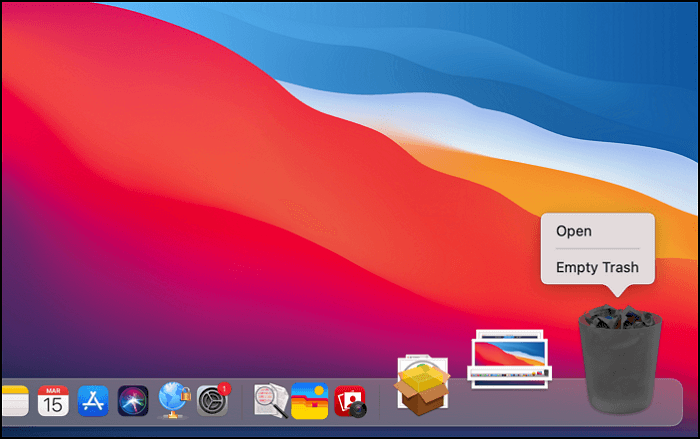
Nous vous proposons une vidéo qui vous permettra de mieux comprendre comment supprimer des fichiers sur Mac. Découvrez d'abord les cinq points forts de cette vidéo :
- 01:17 Supprimer plusieurs fichiers
- 03:25 Activez votre clic droit
- 03:48 Ouvrez vos préférences système
- 03:56 Utiliser le clic secondaire sur Mac
- 04:26 Comment utiliser le trackpad du Mac
Utiliser Terminal pour supprimer des fichiers sur un Mac
Savez-vous que vous pouvez utiliser Terminal pour supprimer des fichiers sur un Mac ? Vous êtes autorisé à utiliser la ligne de commande avec Terminal sur un Mac, et vous pouvez utiliser Terminal pour supprimer plusieurs fichiers rapidement. Voici le tutoriel pour supprimer des fichiers avec Terminal :
Étape 1. Utilisez la recherche Spotlight sur Mac pour rechercher et ouvrir le Terminal.
Étape 2. Tapez rm dans Terminal, puis faites glisser le fichier indésirable dans Terminal et appuyez sur Retour.
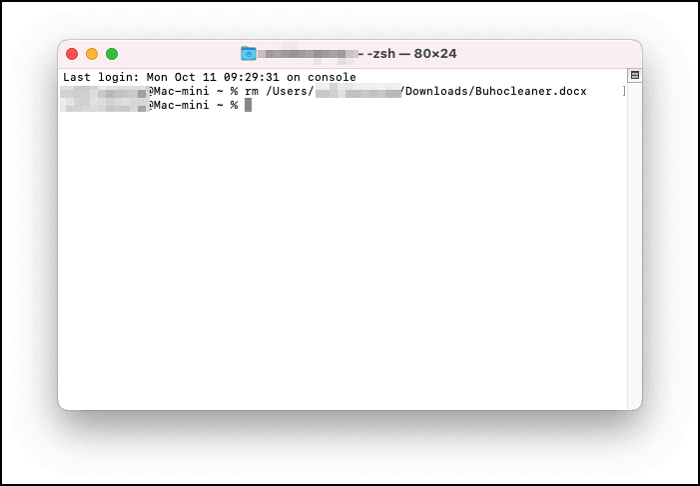
Étape 3. Appuyez sur la touche Entrée pour supprimer définitivement les fichiers.
Note : Le Terminal est un outil précieux, et vous pouvez récupérer les fichiers supprimés par la ligne de commande sur Mac avec le Terminal.
Comment supprimer des fichiers sur un Mac avec le Gestionnaire de stockage
La dernière méthode que nous souhaitons vous enseigner est la suppression de fichiers à l'aide du Gestionnaire de stockage. Le Gestionnaire de stockage peut facilement vous aider à supprimer des fichiers, des dossiers, des applications et des sauvegardes. Commençons maintenant à supprimer des fichiers avec le Gestionnaire de stockage.
Étape 1. Cliquez sur la Pomme dans la barre de menu et cliquez sur "À propos de ce Mac".
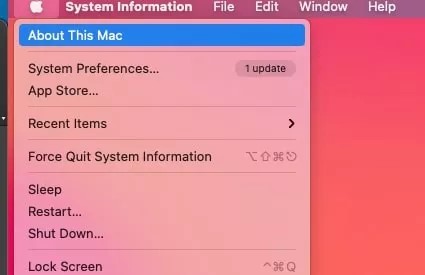
Étape 2. Choisissez "Stockage" et cliquez sur "Gérer".

Étape 3. Vous pouvez ensuite choisir les fichiers dont vous voulez vous débarrasser et cliquer sur "Supprimer". Si la boîte de dialogue de confirmation apparaît, cliquez à nouveau sur "Supprimer".
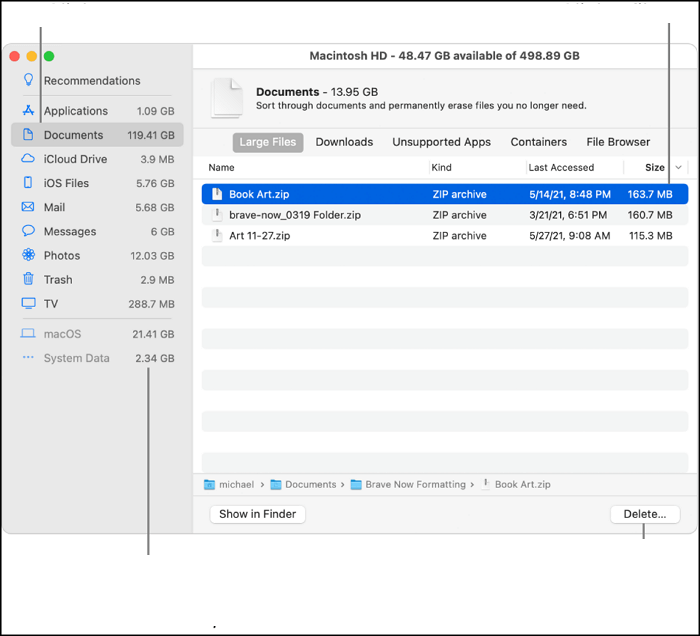
Comment récupérer des fichiers supprimés avec un logiciel de récupération de données ?
Après avoir lu ce passage, vous apprendrez quatre façons de supprimer temporairement ou définitivement des fichiers sur un Mac. Il est facile de récupérer les fichiers conservés dans la Corbeille, et il est possible de récupérer les fichiers définitivement supprimés sur Mac uniquement si vous téléchargez ce logiciel professionnel et fiable - EaseUS Data Recovery Wizard for Mac.
Cet outil de récupération peut rendre la récupération de la Corbeille Mac facile et sûre. Vous pouvez récupérer le fichier spécifique après avoir vidé la Corbeille sur Mac, et il est possible de récupérer les fichiers supprimés accidentellement. Voyons comment récupérer des fichiers supprimés avec EaseUS Data Recovery Wizard for Mac.
Étape 1. Sélectionnez l'emplacement où vos données et fichiers importants ont été supprimés et cliquez sur le bouton "Analyser".

Étape 2. Le logiciel effectue une analyse rapide et une analyse approfondie et s'efforce de trouver le plus grand nombre possible de fichiers supprimés sur le volume sélectionné.

Étape 3. Les résultats de l'analyse s'affichent dans le volet de gauche. Il suffit de sélectionner le(s) fichier(s) et de cliquer sur le bouton "Récupérer" pour les récupérer.

Astuce bonus : Impossible de supprimer un fichier sur Mac, comment résoudre le problème ?
Lorsque vous essayez de supprimer un fichier sur Mac, vous parvenez la plupart du temps à le faire. Mais il arrive que vos fichiers soient verrouillés et en cours d'utilisation, ou que macOS ait des problèmes de corruption. Nous vous proposons quelques solutions pour résoudre ce problème et forcer la suppression d'un fichier sur Mac :
Conseil 1. Forcer la sortie et la suppression. Choisissez "Forcer la sortie" dans le menu Pomme situé dans le coin supérieur gauche de votre écran.
Conseil 2. Changez les permissions de lecture seule à lecture-écriture.
Conseil 3. Si vous constatez que vos fichiers sont verrouillés, vous pouvez les déverrouiller et les supprimer.
Conseil 4. Vous pouvez également supprimer les fichiers récalcitrants à l'aide du Terminal sur Mac.
Résultat final
Nous avons proposé des tutoriels détaillés pour vous apprendre à supprimer des fichiers de manière ordinaire ou à l'aide de la Corbeille, du Terminal et du Gestionnaire de stockage sur Mac. Lorsque vous supprimez accidentellement des fichiers importants, vous avez besoin d'un outil de récupération de données, et nous vous recommandons vivement EaseUS Data Recovery Wizard for Mac. Il dispose également d'une option permettant de récupérer les données sur Mac USB. Si vous perdez des données importantes sur un périphérique USB, cet outil vous aidera à récupérer les données essentielles.
FAQ sur comment supprimer un fichier sur un Mac
Si vous avez d'autres questions, essayez de trouver des réponses en lisant les questions-réponses suivantes.
Pourquoi ne puis-je pas supprimer des fichiers sur mon Mac ?
Il se peut que vos fichiers soient verrouillés ou en cours d'utilisation, et des problèmes de corruption de macOS peuvent également être à l'origine de ce problème. Il arrive que vous ne puissiez pas supprimer des fichiers parce que vous n'avez pas l'autorisation de les modifier.
Comment supprimer tous les fichiers sur un Mac ?
Vous pouvez supprimer tous les fichiers d'un Mac en quelques étapes :
- 1. Cliquez sur l'icône Apple dans la barre de menus et cliquez sur "Préférences Système".
- 2. Sélectionnez ensuite "Préférences Système" et cliquez sur "Effacer contenu et réglages" dans la barre de menu.
- 3. Saisissez le mot de passe administrateur dans la boîte de dialogue Assistant d'effacement et cliquez sur "OK".
Qu'est-ce que la touche d'effacement sur un Mac ?
- Commande + Suppr : Ce raccourci vous permet de déplacer des fichiers vers la Corbeille.
- Commande + Suppr + Maj : Vous pouvez vider la Corbeille, et vous devrez confirmer votre choix.
- Commande + Suppr + Maj + Option : Vous pouvez vider la corbeille sans confirmation.
Comment forcer la suppression d'un fichier sur Mac ?
Vous pouvez forcer la suppression d'un fichier sur Mac à l'aide des solutions suivantes :
- Forcer la sortie et l'effacement.
- Modifier les autorisations de lecture seule à lecture-écriture.
- Si vous constatez que vos fichiers sont verrouillés, vous pouvez les déverrouiller et les supprimer.
- Supprimez les fichiers récalcitrants à l'aide du Terminal sur Mac.
